Cómo aumentar el volumen al grabar con el micrófono - ThinkPad
Cómo aumentar el volumen al grabar con el micrófono - ThinkPad
Cómo aumentar el volumen al grabar con el micrófono - ThinkPad
Síntoma
Las grabaciones realizadas con la entrada del micrófono no son lo suficientemente fuertes. Para solucionar problemas generales, consulte Solucionar problemas de audio o sonido en Windows 10 .
Marcas aplicables
ThinkPad
Solución
Asegúrese de que la función Microphone Boost esté activada y configurada siguiendo los siguientes pasos:
- Abra el Panel de control (busque y seleccione Panel de control ).
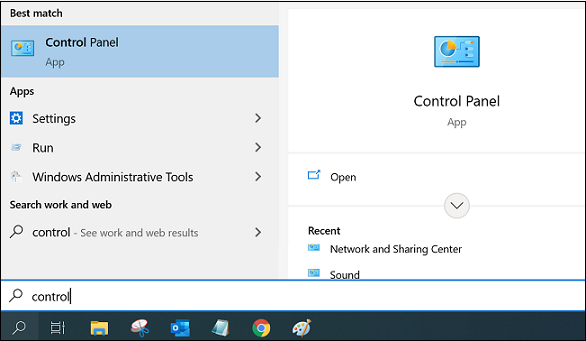
- Haga clic en Hardware y sonido .
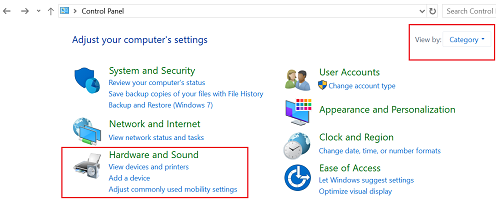
- Haga clic en Sonido .

- Haga clic en la pestaña Grabación en la ventana Sonido .
- Seleccione Micrófono y haga clic en el botón Propiedades .
- Haga clic en la pestaña Niveles y mueva el control deslizante Potenciador de micrófono hacia arriba.
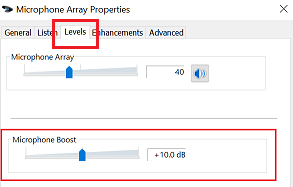
- Haga clic en Aceptar .
Intente probar el micrófono.
- Busque y seleccione Configuración de sonido .
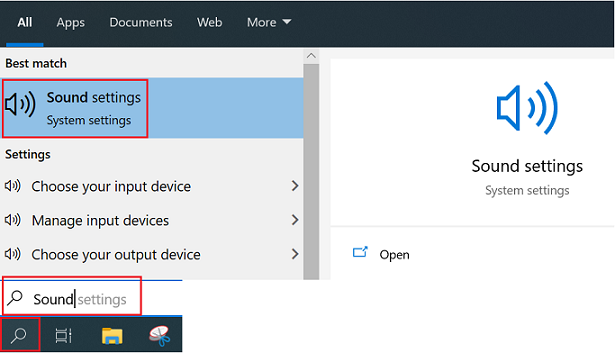
- Desplácese hacia abajo y pruebe el micrófono usando el botón Solucionar problemas .
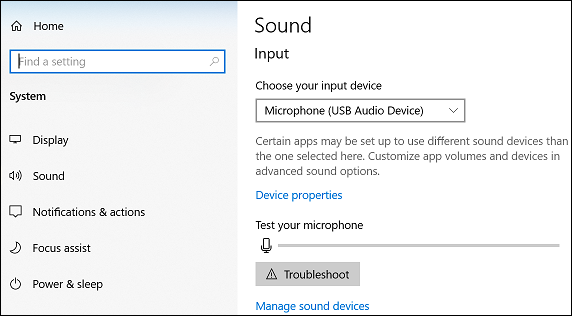
Para conocer pasos de solución de problemas adicionales, consulte Solucionar problemas del micrófono .
Artículos relacionados
Sus comentarios ayudan a mejorar la experiencia general

